Tags:GUIDE,编译器
GUIDE编译器是一款支持跨平台的开发环境编程工具,支持目前十分热门的C/C++ 和 Pascal三种语言,纯中文界面一目了然操作较为便捷。GUIDE编译器支持单个源文件编译、调试,是广大编程开发者必不可少的工具之一。
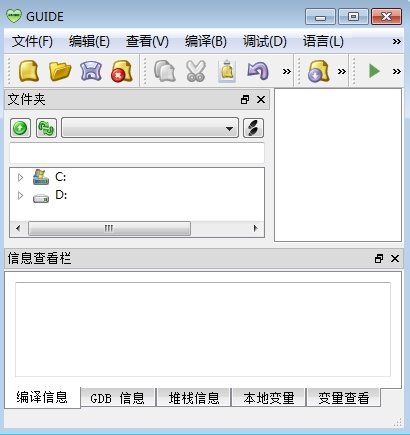
软件特色
1、跨平台: GUIDE 可在 linux 平台和 windows 平台上运行,且界面和使用方法几乎完全相同
2、多语言支持: GUIDE 目前无差别的支持 C/C++ 和 Pascal 三种语言的编辑、编译和调试运行
3、单个源文件编译、调试:使用 GUIDE ,用户可以省去建立工程的烦琐过程,提升开发速度
使用方法
【文件的操作】
1、创建新文件 (快捷键Ctrl+N)
点击“文件”菜单中“新文件”命令或使用快捷键Ctrl+N,用户可以在GUIDE创建一个空白文件。
2、打开已有文件 (快捷键Ctrl+O)
点击“文件”菜单中“打开”命令或使用快捷键Ctrl+O,用户可以看到GUIDE所显示的文件浏览对话框,在用户选中要打开的文件后点击“打开”按钮,GUIDE即可打开选定的文件。
3、保存当前文件(快捷键Ctrl+S)
点击“文件”菜单中的“保存”命令或使用快捷键Ctrl+S,如果用户尚未指定当前文件的保存路径,GUIDE将显示的文件保存对话框要求用户选择保存的路径并输入保存的文件名,在用户点击保存按钮后将当前文件以用户指定的路径及文件名进行保存;如果用户已指定过当前文件的保存路径,GUIDE将直接把当前显示的内容保存至相应的路径。
在用户试图关闭修改过但尚未保存的文件时,GUIDE会提示用户当前文件需要保存。如果用户选择保存文件,则GUIDE按照以上所述的保存过程对当前文件进行保存;如果用户选择不保存,GUIDE将直接关闭当前文件而不保存。
4、打开最近编辑过的文件
点击“文件”菜单中“最近的文件”命令,GUIDE将会为用户展开一个近期编辑过的文件列表,用户只需点击对应的列表项,GUIDE即可打开对应的文件。
【源代码编辑】
1、复制、剪切和粘贴(快捷键Ctrl+C,Ctrl+X,Ctrl+V)
用户选中要复制的文本后,点击“编辑”菜单中的“复制”命令,即可将选中的内容复制至剪贴板中。用户也可以使用右键菜单中的“复制”命令或使用快捷键Ctrl+C来使用复制功能。
用户选中要剪切的文本后,点击“编辑”菜单中的“剪切”命令,即可将选中的内容剪切至剪贴板中。用户也可以使用右键菜单中的“剪切”内容或使用快捷键Ctrl+X来使用剪切功能。
在用户将指定的内容复制或剪切到切贴板之后,用户即可点击“编辑”菜单中的“粘贴”命令,将剪贴板中内容粘贴到当前光标处。用户也可以使用右键菜单中的“粘贴”命令或使用快捷键Ctrl+V来使用粘贴功能。
2、撤销和重做 (快捷键Ctrl+Z/Ctrl+Y)
用户点击“编辑”菜单中的“撤销”命令或使用快捷键Ctrl+Z,即可撤销上一次操作。
用户点击“编辑”菜单中的“重做”命令或使用快捷键Ctrl+Y,即可重做刚刚撤销过的一次操作。
3、搜索(快捷键Ctrl+F)
用户需要在当前文件中搜索指定的单词或词组时,可以点击“编辑”菜单中的“搜索”命令,之后,在搜索窗口内输入要搜索的内容点击“上一个”或“下一个”按钮开始搜索指定的内容。 GUIDE在搜索窗口中还提供了“区分大小写”、“全词匹配”、“正则表达式”三个选项以帮助用户提高搜索的准确度。 打开搜索窗口的快捷键是Ctrl+F,继续搜索下一处指定内容的快捷键是F3,继续搜索上一处指定内容的快捷键是Shift+F3。
4、跳转至 (快捷键Ctrl+G)
用户需要编辑区域在当前文件中进行精确跳转时,可以点击“编辑”菜单中的“跳转至”命令或使用快捷键Ctrl+G,之后在跳转窗口中输入要跳转到的文件行数并点击确定,当前的编辑区域就会立刻显示用户指定行数处的内容。


 MagicWorks编程软件v2.16 官方版3-29
MagicWorks编程软件v2.16 官方版3-29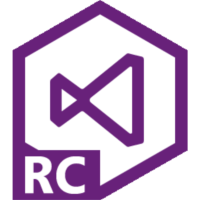 visual studio 2017 rtm正式版2-10
visual studio 2017 rtm正式版2-10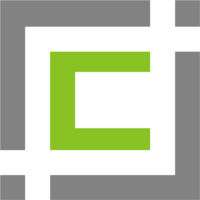 金浚桌面编程1.0官方版5-8
金浚桌面编程1.0官方版5-8 加工编程(cimatron 15)v15.0100.1774.705 SP1 免费汉化版6-23
加工编程(cimatron 15)v15.0100.1774.705 SP1 免费汉化版6-23 汇编指令查询20191.0.0.0最新版6-26
汇编指令查询20191.0.0.0最新版6-26 易联POST调试工具2.17最新版1-15
易联POST调试工具2.17最新版1-15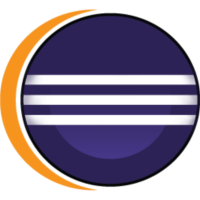 Eclipse_Java开发平台V4.5.1 官方最新版(Eclipse IDE for Java EE Developers)10-15
Eclipse_Java开发平台V4.5.1 官方最新版(Eclipse IDE for Java EE Developers)10-15 可视化编程软件S4Av1.6官方版9-4
可视化编程软件S4Av1.6官方版9-4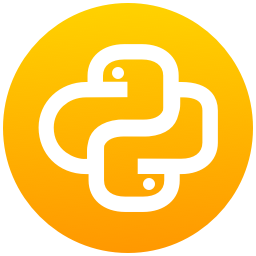 海龟编辑器(Python编辑器)v0.9.2 官方版4-19
海龟编辑器(Python编辑器)v0.9.2 官方版4-19 上号器源码1-10
上号器源码1-10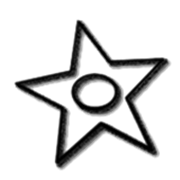 劲狂刷后台修改软件V1.8官方版 | .23MB
劲狂刷后台修改软件V1.8官方版 | .23MB PantoJSv1.0绿色免费版 | .03MB
PantoJSv1.0绿色免费版 | .03MB UML建模软件(ArgoUML)v0.34 免费版 | 15.7M
UML建模软件(ArgoUML)v0.34 免费版 | 15.7M 微信小程序组件库【资源汇总】 | .00MB
微信小程序组件库【资源汇总】 | .00MB eclipse免安装中文版(集成了jre)绿色免搭建java环境版 | 433.9M
eclipse免安装中文版(集成了jre)绿色免搭建java环境版 | 433.9M STEP7 MicroWIN V4.0 SP9 | 273.6M
STEP7 MicroWIN V4.0 SP9 | 273.6M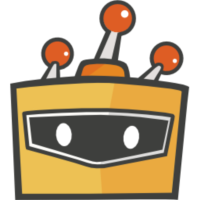 Mind+青少年编程软件1.6.1官方版 | 359.4M
Mind+青少年编程软件1.6.1官方版 | 359.4M 易语言正式版(完整可编译)V5.90免费版 | 306.3M
易语言正式版(完整可编译)V5.90免费版 | 306.3M
软件评论 请自觉遵守互联网相关政策法规,评论内容只代表网友观点,与本站立场无关!
网友评论